Driver Talent pro是一款专业的驱动自动更新工具。驱动自动更新下载就来使用Driver Talent pro。该软件可帮助用户更新系统驱动程序以使计算机保持良好的运行状态;长期没有更新驱动器将为系统性能产生各种影响,可以使用此软件一键扫描计算机以检测系统中安装的驱动程序。可以在直观的显示屏中更新哪些驱动程序;该软件还支持下载和安装外设驱动程序,换句话说,它可以解决与计算机中驾驶相关的所有问题; Driver Talent Pro非常强大,除了更新驱动它还有一系列实用功能,驱动备份恢复,驱动卸载,游戏检测,硬件检测,系统优化等,驾驶员可以提供安全可靠的系统驱动器,但也可以为用户提供安全可靠的系统,不仅可以像其他驱动程序一样。它还解决了其他常见的系统问题来优化您的计算机。
软件功能:
查找并修复所有驱动程序问题
如果有任何过时,损失,损坏,损坏,有错误和不兼容的驱动程序,则此下载和更新功能将检测和显示所有内容。您可以通过单击“修复”来完成所有问题以完成正确的驱动程序以解决所有问题或更新到最新驱动程序。
离线管理驾驶员
您可以备份重要的驱动程序以防止意外丢失它们,从备份和卸载驱动程序的情况下还原驱动程序而无需剩余文件。所有操作都是脱机完成的,这非常有用。例如,您可以从先前的备份文件恢复网络驱动程序以重新获得Internet访问权限。
下载并安装外设驱动程序
一键单击下载并安装所有外围驱动程序,包括网络打印机,USB连接设备的驱动程序,例如USB键盘,USB鼠标,USB无线LAN卡,USB连接打印机等。它还可以帮助您未检测到或不识别您的设备时修复驱动程序。
预负载驱动器
术语“预加载”意味着您可以在更改系统之前下载驱动程序,例如格式化,重新格式化,系统还原,操作系统更新或降级,系统更改等。它允许您:
•预加载并保存您自己的PC
司机•下载另一台计算机驱动程序
支持所有驱动程序和设备
使用巨大的驱动程序数据库(超过500,000个驱动程序),驱动程序特伦特可帮助您下载并安装几乎所有的Windows驱动程序,包括但不限于网络驱动程序,音频驱动程序,蓝牙驱动程序,图形驱动器,主板驱动程序。程序,外围驱动程序和更多其他驱动程序。成千上万的司机厂品牌。您可以获得超过1000,000个硬件设备的驱动程序。
适用于所有Windows操作系统
您可以下载一个新发布的驱动程序,例如Windows 10驱动程序。此专业实用程序适用于所有Windows操作系统,包括Windows 10(64位和32位),Windows 8.1(64位和32位),Windows 8(64位和32位),Windows 7 (64位和32位),Windows XP(64位和32位),Windows Vista(64位和32位)和Windows Server以及Windows Server。
最佳游戏体验
此实用程序将在您的计算机上达到最佳游戏体验:
驾驶员人才可以帮助找到正确的驱动程序来最小化和避免计算机错误。
保留所有驱动程序(包括图形驱动程序和游戏组件驱动程序)。
优化硬件性能并立即修复驱动程序错误。
使用方法:
1.此软件不需要安装,所以您
n解压缩包后直接打开它。

2.进入软件后,单击“扫描”按钮开始扫描系统并获取相关驱动程序。

3,扫描需要大约一分钟,请耐心等待。
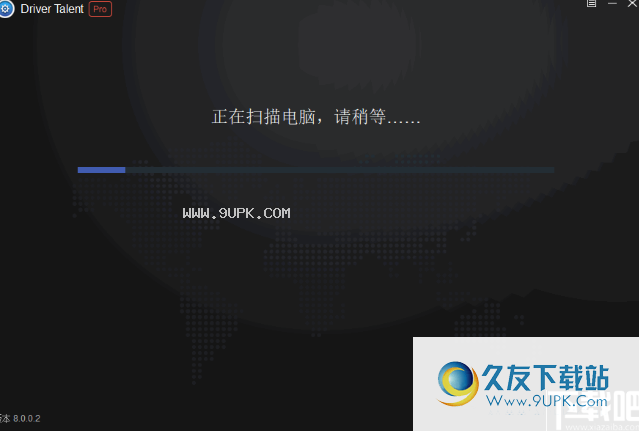
4.扫描完成后,您可以查看可以在此接口中更新或下载的所有驱动器信息。
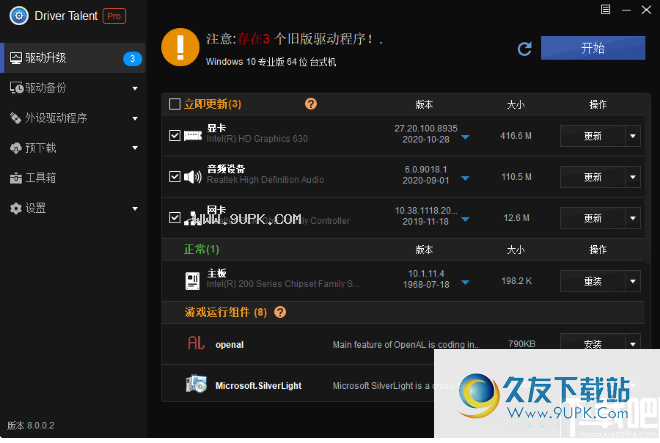
5,找到您需要使用的驱动程序,然后在“操作”菜单后部选择“更新”或“下载”。
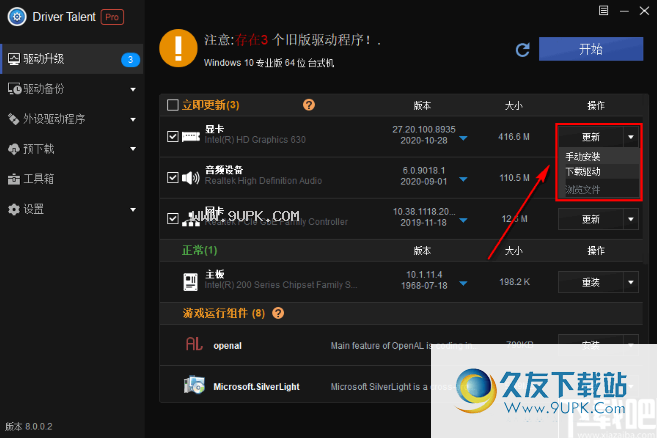
6,您还可以直接更新右上角的所有“开始”按钮。
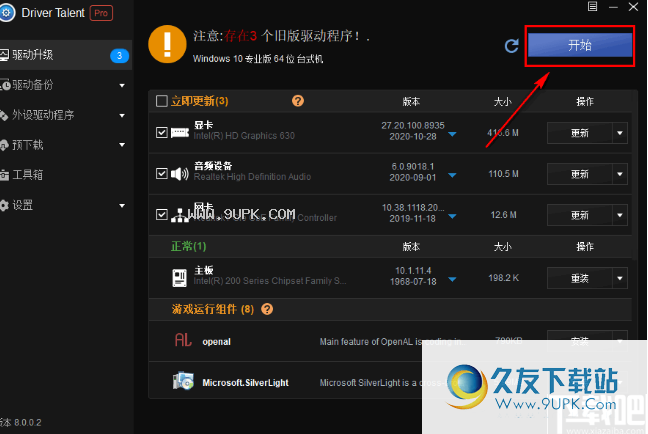
7.此软件具有驱动器更新和备份功能,请在左侧打开驱动器备份功能,也可以卸载已恢复的驱动程序。

8.要安装外围驱动程序来设置和搜索切换到外围驱动程序面板。
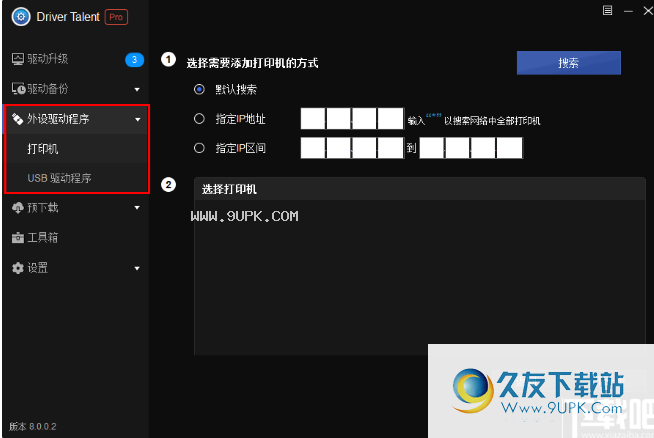
9.预装驱动程序首先选择操作系统安装,在系统更新之前提前下载稳定版本的驱动程序,然后扫描驱动程序文件目录已准备好准备。
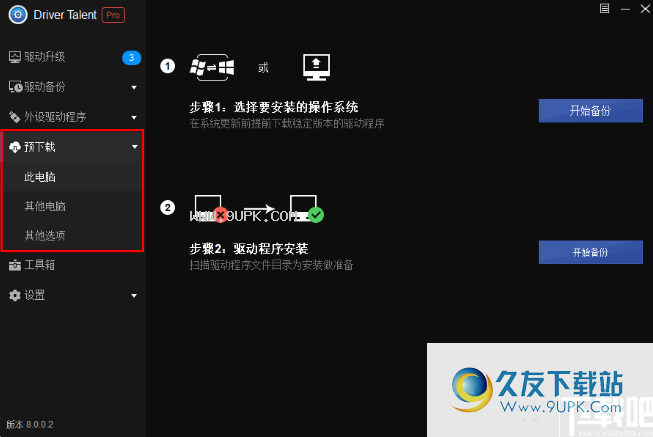
10,提供效用罐,包括硬件信息检测工具,声音修复工具和游戏修复工具。
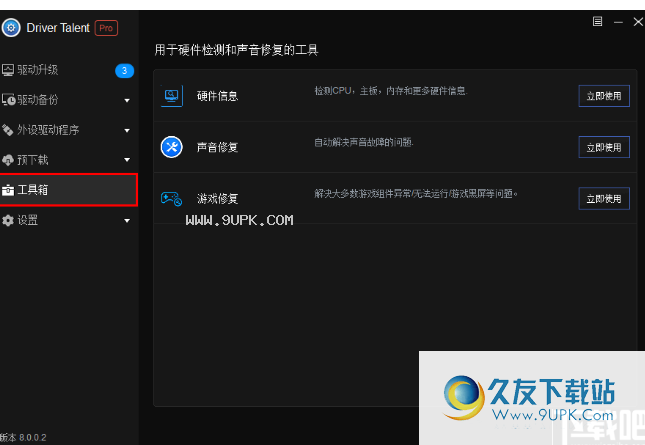
11.除了设置面板中的传统软件操作设置外,还可以设置驱动程序和网络。
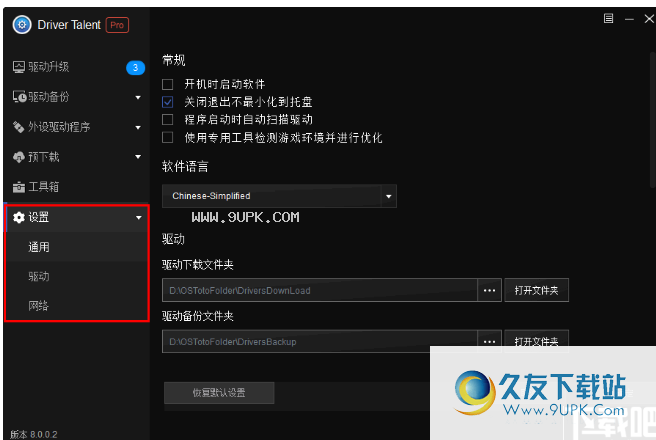
软件特色:
1.强大的驱动程序更新和下载软件,包括巨大的正版驱动因素,可以为计算机提供各种驱动器驱动器。
2.简单的直观用户界面,支持全文显示,非常简单和编辑。
3.提供了该工具的驱动器全部检测到,并且可以安全地下载用户。
4.许多实用程序也包含在软件中,您可以备份恢复驱动器,卸载驱动程序,检测游戏,硬件等。
5,软件安全无广告,它是一个纯粹的驱动器更新软件,以确保没有广告和恶意插件或捆绑包。
6.软件对每个功能有一个详细的提示向导,即使用户没有经验,也会非常方便。
7,这个软件下载和更新驱动程序非常快,所以使用此工具下载驱动程序不会花费大量时间。
8,一键扫描驱动程序,易于帮助您找到最新版本的驱动程序,以便您的系统变得更加安全。
9,系统是否运行必要的驱动程序或通过软件轻松找到外部设备所需的驱动程序。
10,它还可以帮助用户自动更新驱动程序,修复驱动程序,以及备份还原网络驱动程序。
11,非常灵活的工具,非常强大,可以直接将驱动程序直接下载到USB内存。
12.为用户提供一站式驱动程序更新和下载解决方案以优化计算机并改进计算机。
官方教程:
第1.部分下载并更新Windows驱动程序以解决驱动程序问题
过程1.单击接口中的扫描按钮,在计算机上进行安全扫描。它将检查并找到导致计算机问题的所有驱动程序,包括过时,丢失,损坏,损坏,损坏,故障或不兼容的驱动程序。

步骤2.在扫描结果中,驱动程序人才将告诉您所有驱动程序状态,包括但不限于,需要修复哪些驱动程序以及需要更新哪些驱动程序。
单击“修复”,它将开始下载并安装最匹配的驱动程序;单击“更新”,将开始更新到最新的驱动程序版本。
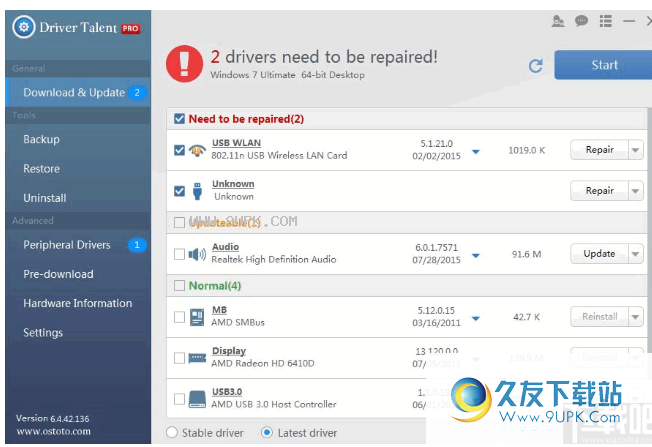
注意:驱动程序Trent建议稳定驱动程序选项卡中最匹配的驱动程序版本,这是建议在“最新驱动程序”选项卡中的最新驱动程序版本中。您可以更新到任何新驱动程序版本 - 单击三角形符号以在“最新驱动程序”选项卡中选择驱动程序版本。有几种新的驱动程序版本可用,包括最新。
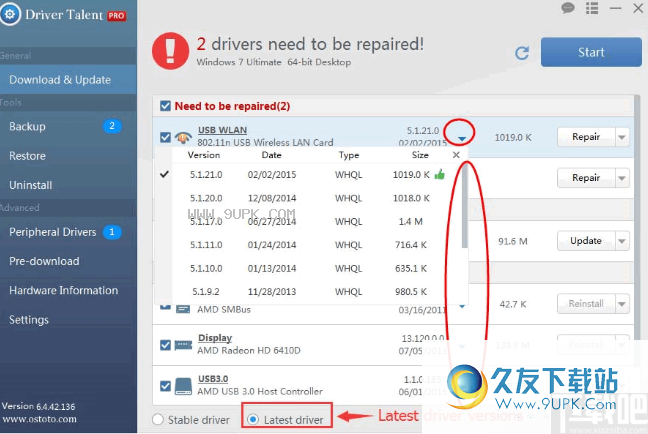
第2部分备份驱动程序
单击软件左侧的“备份”。驾驶人才将自动扫描所有驱动程序和列出需要备份的驱动程序。您可以选择一个或所有驱动程序,然后单击备份的“开始”按钮。
所有备份驱动程序都存储在计算机上的默认文件夹(f:\ dtlfolder \ driversbackup)中。您可以在设置中修改备份目录。

注意:备份驱动程序很重要,因为它允许您恢复驱动程序,尤其是当驱动程序丢失或将其替换为不兼容的驱动程序时。这将有助于避免冲突和错误。此外,它还允许您在没有互联网连接的情况下解决驱动程序问题。例如,如果您已经备份了网络驱动程序,则可以将其从备份中恢复以解决无因特网连接问题。然后你会有一个互联网连接。
第3部分。从备份恢复驱动程序
单击界面左侧的“还原”。驾驶员人才将自动扫描以检测可以还原的驱动程序。选择设备以还原驱动程序,然后单击“还原”按钮。
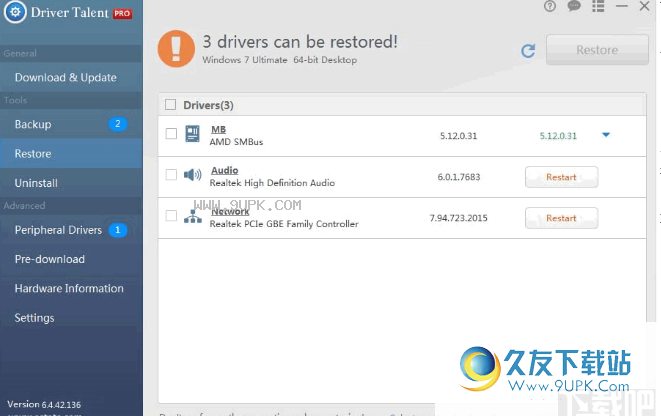
注意:可以从备份恢复驱动程序,尤其是当驱动程序损坏或丢失时。如果没有互联网连接,这有助于解决驱动程序问题。
注意:您可以选择以前的任何驱动程序版本来恢复中间的确切硬件设备。单击三角形符号,然后从列表中选择一个。

第4部分卸载驱动程序
单击左侧菜单上的“卸载”。驾驶天赋将列出您可以卸载的所有驱动程序。选择卸载。请注意,在为特殊设备卸载驱动程序后,设备将无法使用。您可以下载并安装新驱动程序。
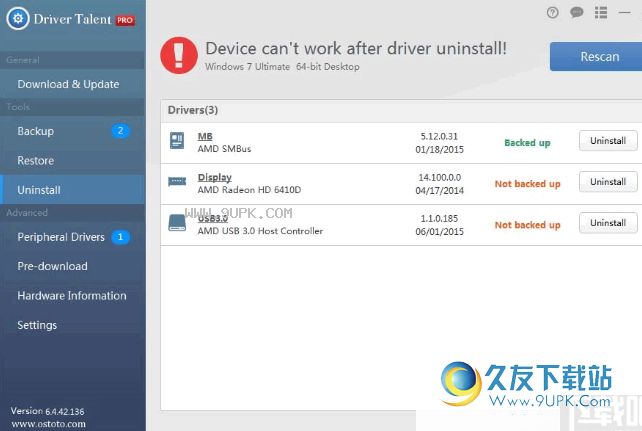
注意:司机人才非常专业,完全,清晰地卸载司机没有剩余文件,这是ver
Y有助于成功安装新司机。 (如果尝试从设备管理器卸载驱动程序文件,则注册表中可能存在残留文件,这将导致新安装的问题,例如新的驱动程序无法正常工作。)
第5部分。下载并更新外围驱动程序
确保外围设备已连接到您的计算机。
步骤1.单击左侧菜单上的“外设驱动程序”。此工具将自动扫描以检测所有连接的设备和驱动程序。扫描后,它将显示所有连接的设备和驱动程序:具有绿色对符号的正常驱动程序和具有红色感叹号的丢失驱动器。单击“安装”以安装连接USB设备的缺失驱动程序。
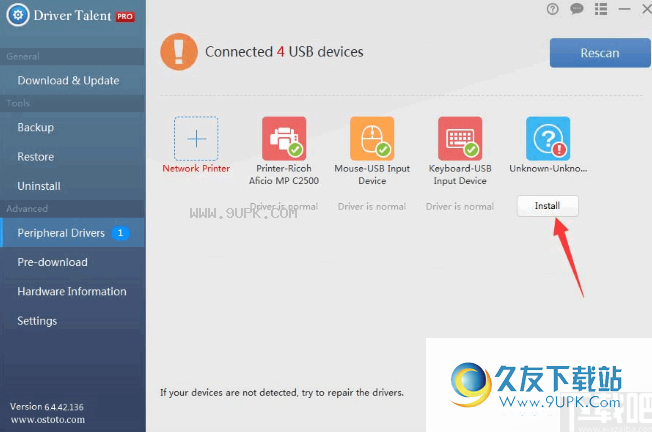
步骤2.要下载网络打印机驱动程序,请单击“网络打印机”。您可以搜索打印机以搜索最匹配的驱动程序,然后安装。
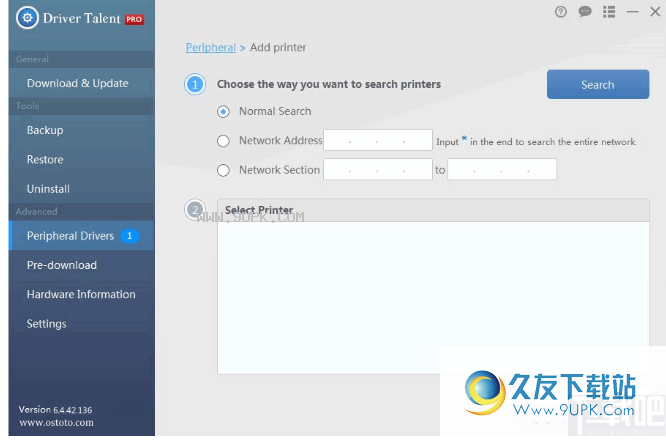
步骤3.如果您未检测到或识别您连接的设备,请尝试通过单击“修复”按钮修复驱动程序。
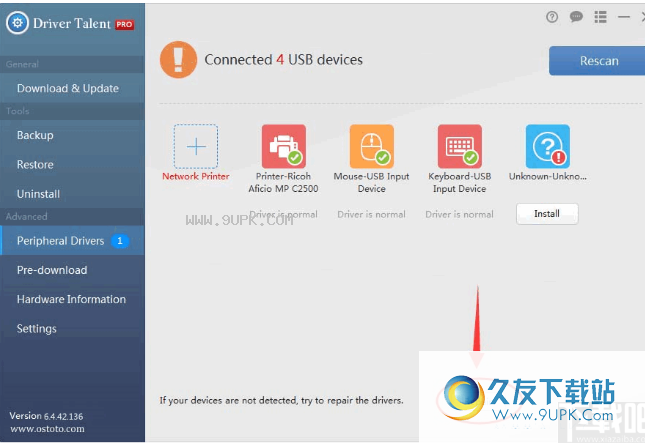
第6部分。预负载驱动器
预加载:术语“预加载”是指在更改有关系统的任何信息之前,您可以在计算机上下载驱动程序(例如,格式化,重新格式化,系统还原,操作系统更新或降级,系统更改等)之前下载计算机中的驱动程序。可以保存正确的驱动程序,并在系统更改后立即安装驱动程序。您不必再次查找驱动程序,特别是如果计算机没有无线或以太网Internet连接。
此“预先订阅”功能允许您为任何Windows计算机进行预下载驱动程序:
•预加载并保存您自己的计算机驱动程序
•下载另一台计算机驱动程序
预加载并保存您自己的计算机驱动程序
步骤1.在“无数”菜单界面上,单击“对于我自己的PC流下来驱动程序的第一个选项”,然后单击“下一步”。
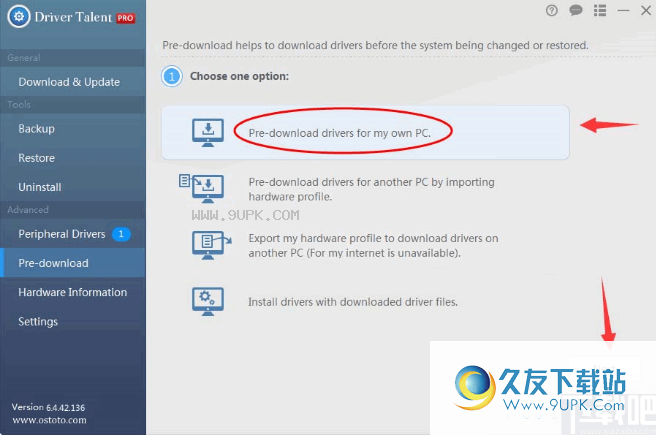
步骤2.选择下载目录并保存下载的驱动程序(建议使用默认目录文件夹)。选择Windows操作系统,然后单击“扫描”。
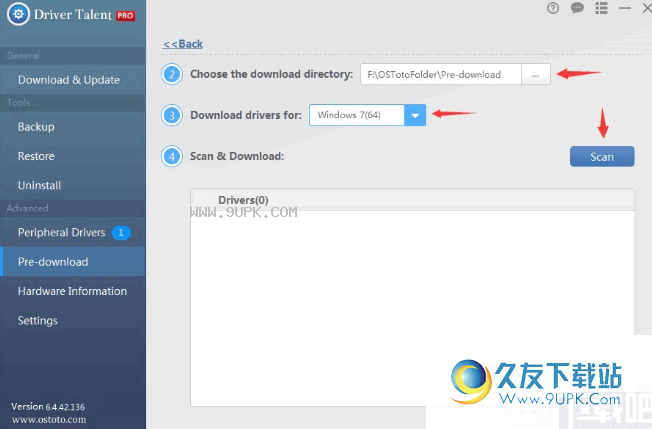
步骤3.扫描后,您将看到所有计算机硬件设备和相关驱动程序。单击“下载所有驱动程序”。
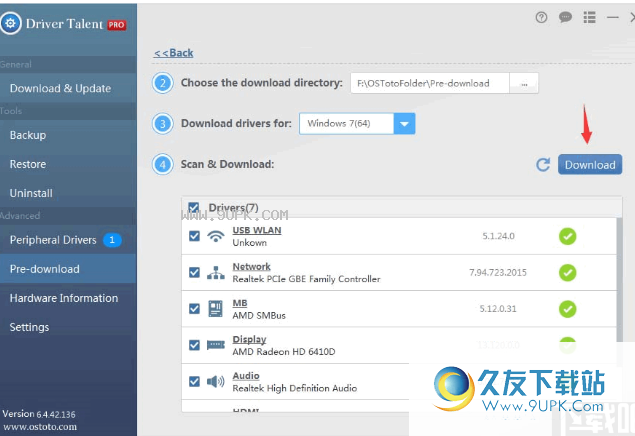
步骤4.所有下载的驱动程序保存在默认文件夹中。您可以通过单击链接来检查它。
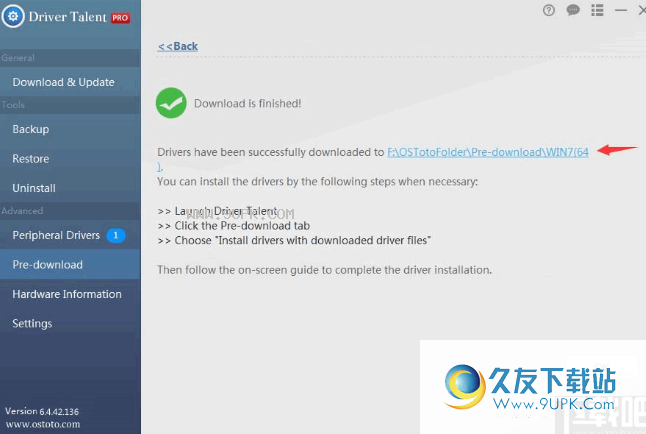
步骤5.要在计算机上安装预加载的驱动程序,请选择最后一个选项“使用下载的驱动程序文件安装驱动程序”,然后单击“预订”菜单上的“下一步”。
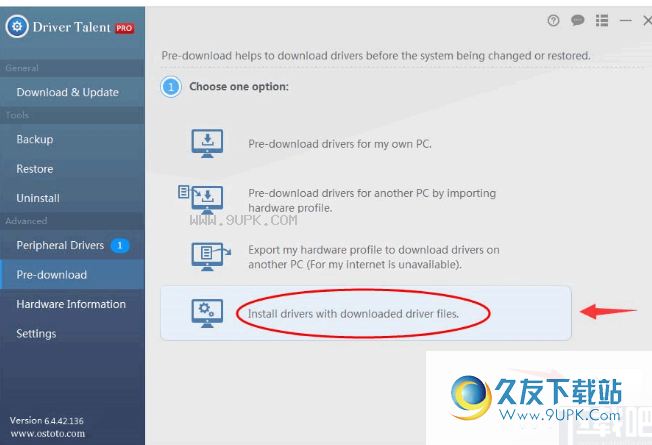
步骤6.选择保存文件夹以保存预加载的驱动程序。默认情况下建议使用目录文件夹。
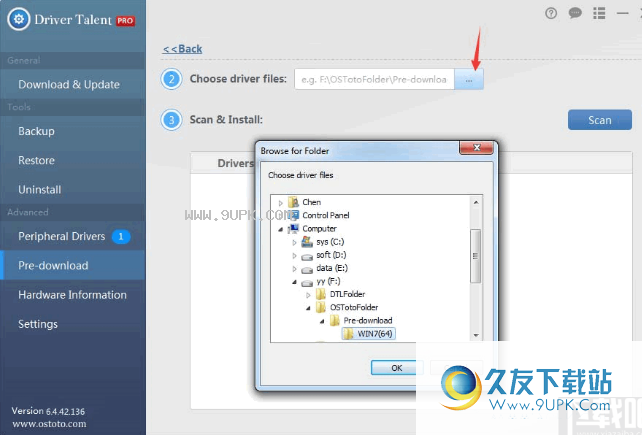
步骤7.单击“扫描”。选择所有驱动程序,然后单击“安装”以安装所有预装驱动程序。
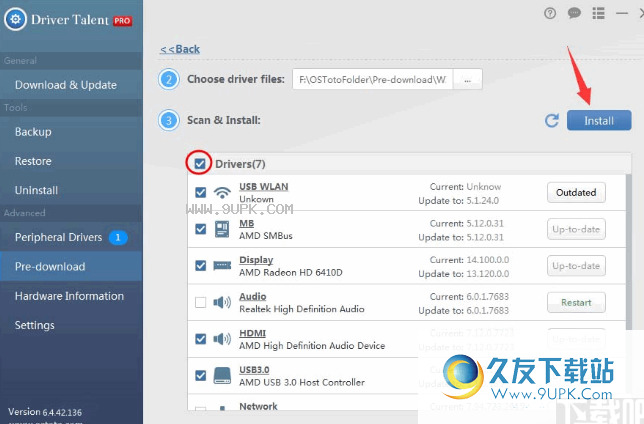
步骤8.重新启动计算机。这将有助于使所有变化生效。
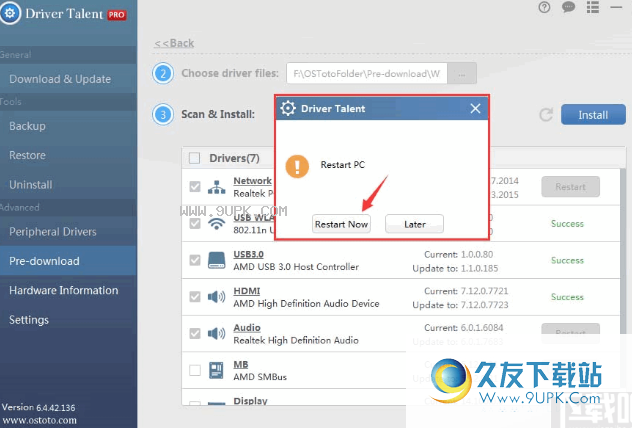
下载另一台计算机驱动程序
您可以为任何其他Windows计算机下载驱动程序。
注意:为了使术语进行术语,我们假设有两台计算机,计算机A和计算机B.下面是下载计算机A上的计算机B驱动程序的示例。
步骤1.导出计算机B的硬件配置文件
在计算机B上,运行“驾驶天赋”。在“pred-load”界面上,选择第三个选项“导出我的硬件配置文件以下载另一个PC”,单击“下一步”。 “

选择保存导出的硬件配置文件的硬件配置文件目录(建议使用默认目录),然后单击“导出”。

步骤2.将硬件配置文件传输到计算机a
出口完成后,您将在保存的目录文件夹中看到一个名为“preload”的文件。这是硬件配置文件。将“预加载”文件转移到计算机A.
提示:如何将文件从一台计算机传输到另一台计算机?您可以使用USB闪存驱动器,电话等来在计算机之间来回移动文件。
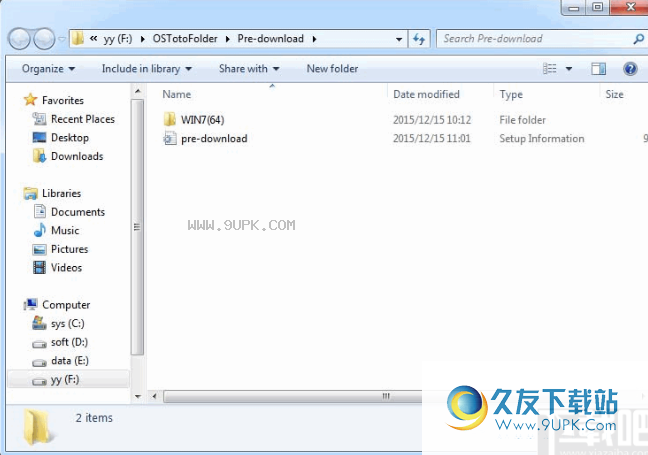
步骤3.将驱动程序上传到计算机上
在计算机A上运行驾驶员人才。在“pred-load”界面上,选择第二个选项“”通过将硬件配置文件作为另一个PC预加载驱动程序导入硬件配置文件“。然后单击”下一步“。
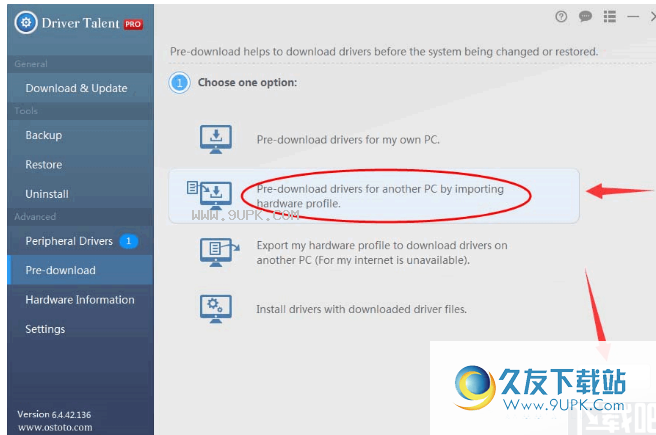
在步骤2中,选择硬件配置文件(预加载文件),下载目录,保存下载的驱动程序(建议使用默认目录文件夹),然后单击“扫描”。
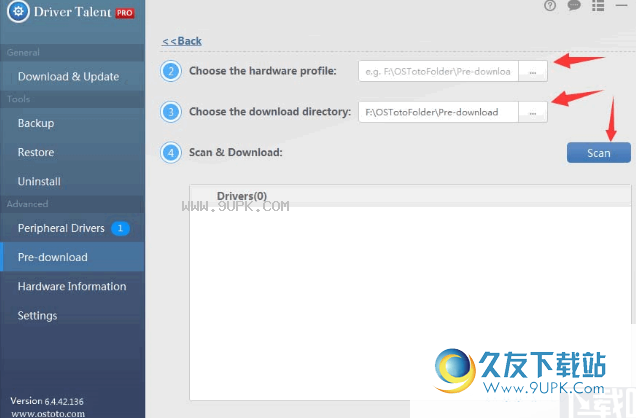
扫描后,单击“下载”以开始下载所有驱动程序。
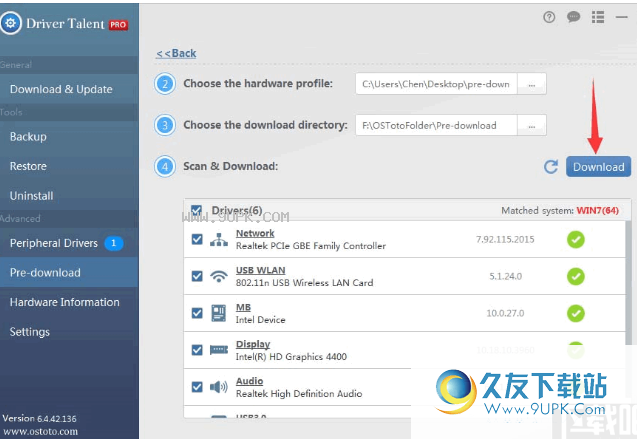
下载的驱动程序将保存在下载目录中。
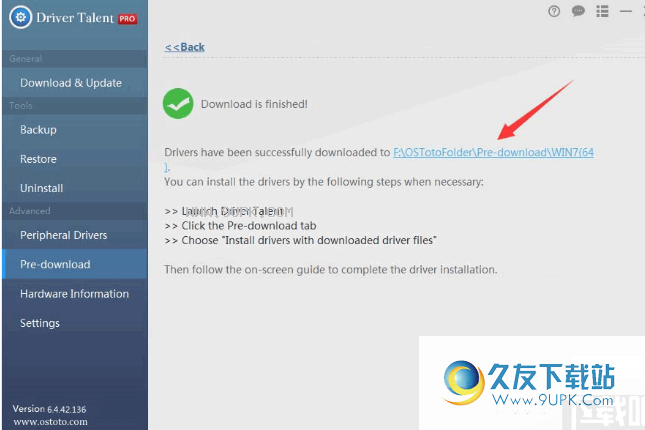
步骤4.将下载的驱动程序从计算机a转移到计算机b
使用USB磁盘或类似的东西将下载的驱动程序转移到计算机B.
步骤5.安装计算机的驱动程序b
在计算机B上,运行“驾驶天赋”。在“Pred免费”界面上,选择最后一个选项“使用下载安装驱动程序”,然后单击“下一步”。
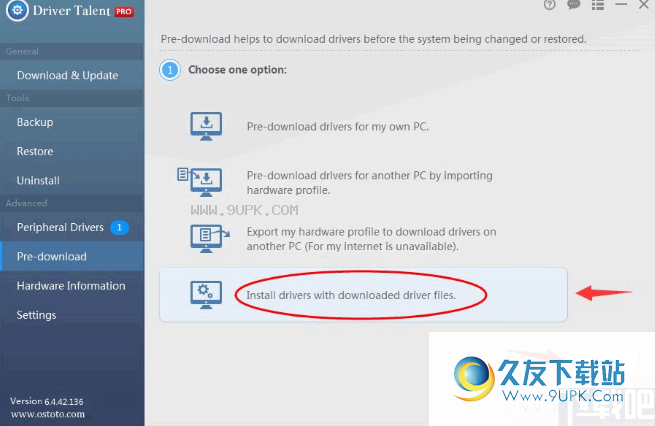
在步骤4中选择已传输到计算机B的驱动程序文件。单击“扫描”。
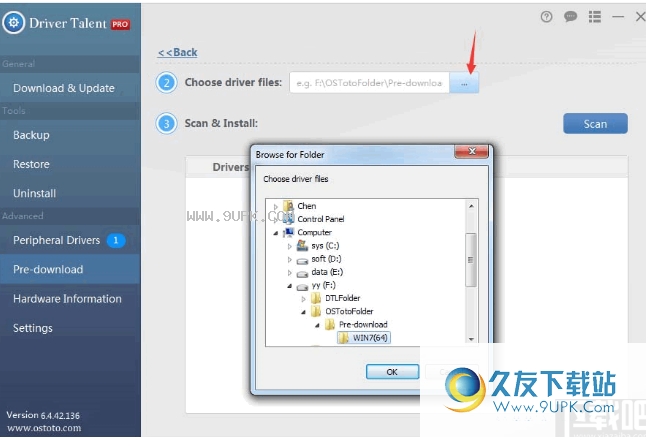
扫描后,单击“安装”以安装所有下载的驱动程序。
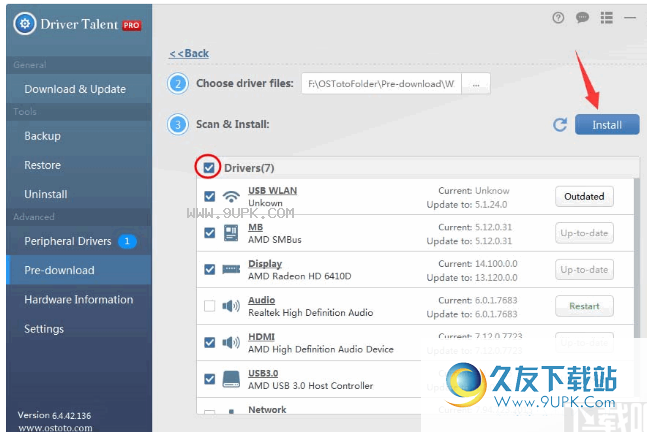
重新启动计算机,以使所有更改生效。
D
第7部分。查看硬件信息
您可以自由地查看计算机硬件信息,包括计算机操作系统,CPU状态,内存使用,磁盘,AMD,主板,显示等。也可以在必要时派生计算机信息。
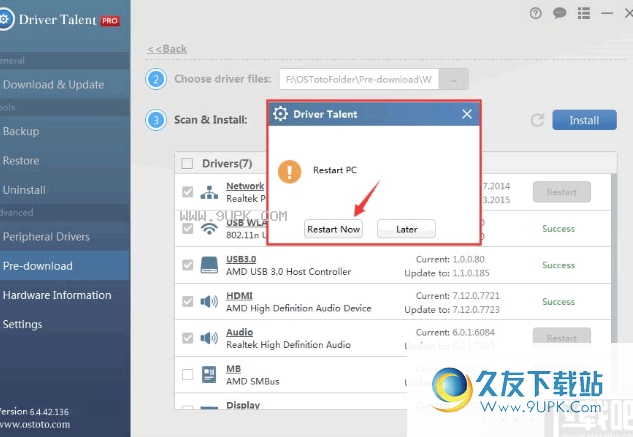
第8部分。自定义设置
要自定义设置,请单击左侧菜单上的设置。您可以修改如何运行驱动程序人才,语言,用于驱动程序,下载和备份文件夹或网络。
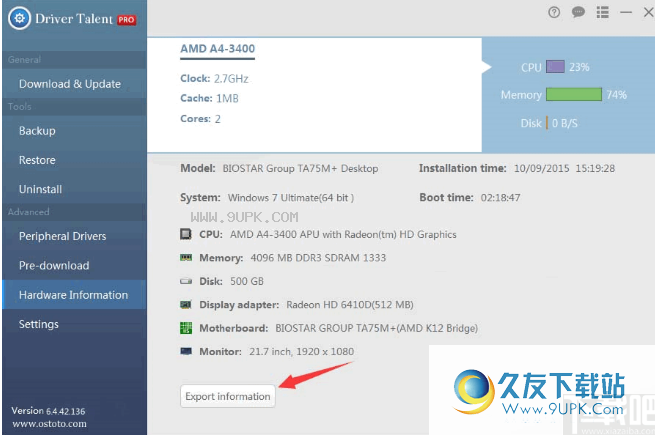
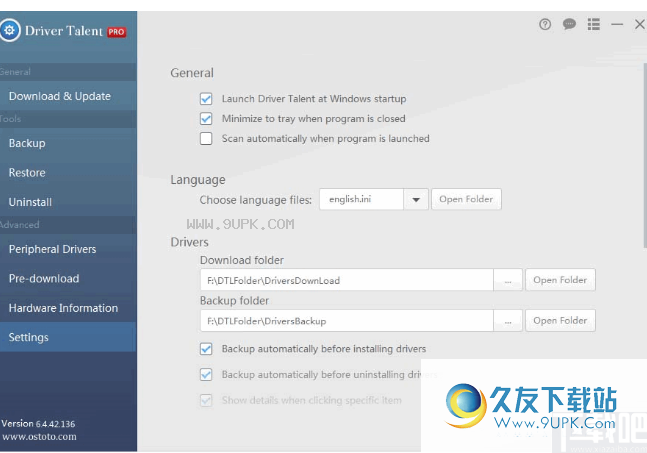






 校园生活圈 1.0.2安卓版
校园生活圈 1.0.2安卓版 邢台生活圈 1.0.2安卓版
邢台生活圈 1.0.2安卓版 临海生活圈 1.1安卓版
临海生活圈 1.1安卓版 HIT生活圈 2.0.24安卓版
HIT生活圈 2.0.24安卓版 李哥庄生活圈 1.96安卓版
李哥庄生活圈 1.96安卓版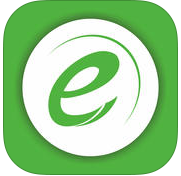 恩施生活圈 1.96安卓版
恩施生活圈 1.96安卓版 保定生活圈 1.1安卓版
保定生活圈 1.1安卓版 地球城生活圈 4.6安卓版
地球城生活圈 4.6安卓版 石楼生活圈 1.1安卓版
石楼生活圈 1.1安卓版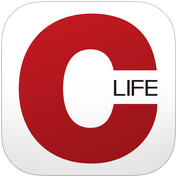 生活圈c 1.1安卓版
生活圈c 1.1安卓版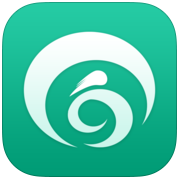 同城生活圈 1.8.1安卓版
同城生活圈 1.8.1安卓版 武钢生活圈 1.8.1安卓版
武钢生活圈 1.8.1安卓版 藤楼庄园usb工具大全 集成了10个网上流行的USB设备的检测工具,能够对大多数USB接口的U盘、移动硬盘、MP3播放器等设备进行检测或修复。有需要的用户快来久友下载站下载吧~
藤楼庄园usb工具大全 集成了10个网上流行的USB设备的检测工具,能够对大多数USB接口的U盘、移动硬盘、MP3播放器等设备进行检测或修复。有需要的用户快来久友下载站下载吧~  UThieF在工作的时,不会有任何的提示,完全在后台默默的运行,可以自定义选择需要拷贝的文件格式,如果你希望自己的U盘在插入电脑时,自动备份,显然,它也是可以胜任的。有想要的用户欢迎来久友下载站下载~
UThieF在工作的时,不会有任何的提示,完全在后台默默的运行,可以自定义选择需要拷贝的文件格式,如果你希望自己的U盘在插入电脑时,自动备份,显然,它也是可以胜任的。有想要的用户欢迎来久友下载站下载~  ESD系统文件安装软件支持安装各种esd文件格式的操作系统,这种ESD系统镜体积小,安装速度快,这款工具就是一款建议的ESD系统安装器了。有需要的用户欢迎来久友下载站下载~
ESD系统文件安装软件支持安装各种esd文件格式的操作系统,这种ESD系统镜体积小,安装速度快,这款工具就是一款建议的ESD系统安装器了。有需要的用户欢迎来久友下载站下载~  PCHunter x64能够为用户展现进程、驱动模块、内核、内核钩子、应用层钩子、网络、注册表、文件、启动信息、系统杂项、电脑体检、配置等诸多信息,通过它,用户就能够更加全面的了解系统中的参数。有需要的用户欢迎来久...
PCHunter x64能够为用户展现进程、驱动模块、内核、内核钩子、应用层钩子、网络、注册表、文件、启动信息、系统杂项、电脑体检、配置等诸多信息,通过它,用户就能够更加全面的了解系统中的参数。有需要的用户欢迎来久...  软件自动安装器通过配置文件封装应用程序而实现批量软件安装,操作简单,使用方便,拥有多种选择,提供装机必备,家用软件,办公软件等各种定制分类。,此外你也可以自由定制,随心所欲。有需要的用户就快来久友下载站...
软件自动安装器通过配置文件封装应用程序而实现批量软件安装,操作简单,使用方便,拥有多种选择,提供装机必备,家用软件,办公软件等各种定制分类。,此外你也可以自由定制,随心所欲。有需要的用户就快来久友下载站...  QQ2017
QQ2017 微信电脑版
微信电脑版 阿里旺旺
阿里旺旺 搜狗拼音
搜狗拼音 百度拼音
百度拼音 极品五笔
极品五笔 百度杀毒
百度杀毒 360杀毒
360杀毒 360安全卫士
360安全卫士 谷歌浏览器
谷歌浏览器 360浏览器
360浏览器 搜狗浏览器
搜狗浏览器 迅雷9
迅雷9 IDM下载器
IDM下载器 维棠flv
维棠flv 微软运行库
微软运行库 Winrar压缩
Winrar压缩 驱动精灵
驱动精灵